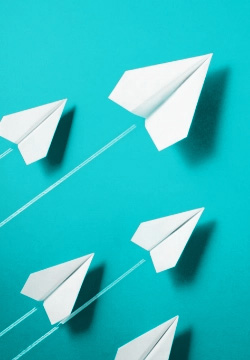印表機設定列印控管功能,讓列印管理更便利,有效節省列印費用!
請依以下步驟操作:
STEP 1. 進入「控制台」中,點擊裝置和印表機
1. 進入控制台中,點擊[檢視裝置和印表機]![[ 列印 ] Q. 印表機設定列印控管:列印時,需同時輸入帳號/密碼 [ 列印 ] Q. 印表機設定列印控管:列印時,需同時輸入帳號/密碼](/storage/architecture/page~107/page~115/page~129/2020/0605/1.jpg)
STEP 2. 開啟列印喜好設定
2. 在影印機圖案上按滑鼠右鍵3. 點選[列印喜好設定]
![[ 列印 ] Q. 印表機設定列印控管:列印時,需同時輸入帳號/密碼 [ 列印 ] Q. 印表機設定列印控管:列印時,需同時輸入帳號/密碼](/storage/architecture/page~107/page~115/page~129/2020/0605/2.jpg)
STEP 3. 進入帳密輸入的畫面
4. 點選[基本的]5. 點選[認證/部門管理]
![[ 列印 ] Q. 印表機設定列印控管:列印時,需同時輸入帳號/密碼 [ 列印 ] Q. 印表機設定列印控管:列印時,需同時輸入帳號/密碼](/storage/architecture/page~107/page~115/page~129/2020/0605/3.jpg)
STEP 4. 確認管控方式,輸入帳密
6. 確認管控方式為[認證]或[部門管理],並於正確的欄位中輸入帳密.部門名稱:英文或數字皆可,不限字數
.密碼:英文或數字皆可,不限字數
※ 建議可設定好記憶的英文或數字
7. 點選[確定]
![[ 列印 ] Q. 印表機設定列印控管:列印時,需同時輸入帳號/密碼 [ 列印 ] Q. 印表機設定列印控管:列印時,需同時輸入帳號/密碼](/storage/architecture/page~107/page~115/page~129/2020/0605/4.jpg)
STEP 4. 確認管控方式,輸入帳密
8. 點選[套用]9. 點選[確定]
![[ 列印 ] Q. 印表機設定列印控管:列印時,需同時輸入帳號/密碼 [ 列印 ] Q. 印表機設定列印控管:列印時,需同時輸入帳號/密碼](/storage/architecture/page~107/page~115/page~129/2020/0605/5.jpg)